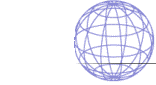
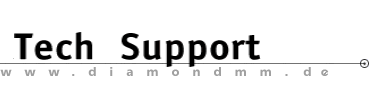

| ... retour à la page FAQ! |
| Diamond ExpertTalk - Informations regroupées par l'équipe du support technique de Diamond Multimedia |
IMPORTANT: Vérifiez que vous utilisez le système, les logiciels et les drivers adéquats ainsi que la source de chargement des drivers - Questions - Hardware / Configuration / Logiciels Hardware 1-1
: Peut-on utiliser la Crunch It 2000 de manière à avoir l´image du
moniteur sur une télévision ou un magnétoscope?
1-1
: Peut-on utiliser la Crunch It 2000 de manière à avoir l´image du
moniteur sur une télévision ou un magnétoscope?
 1-2
: Lors de l´enregistrement avec la Crunch It 2000 le logiciel de
montage ne montre que des images fixes. Lors de la reproduction la
fenêtre reste complètement noire
1-2
: Lors de l´enregistrement avec la Crunch It 2000 le logiciel de
montage ne montre que des images fixes. Lors de la reproduction la
fenêtre reste complètement noire
 1-3
: Peut-on reproduire des fichiers MPEG avec la Crunch It 2000?
1-3
: Peut-on reproduire des fichiers MPEG avec la Crunch It 2000?
Configuration 2-1
: Lors de la reproduction de séquences vidéo l´écran du moniteur video
reste occasionellement noir et un point rose apparaît dans la fenêtre
"Video-Overlay". Le son fonctionne sans problème
2-1
: Lors de la reproduction de séquences vidéo l´écran du moniteur video
reste occasionellement noir et un point rose apparaît dans la fenêtre
"Video-Overlay". Le son fonctionne sans problème
 2-2
: La fenêtre Overlay rend une image de source vidéo saccadée (le
déroulement n´est pas fluide)
2-2
: La fenêtre Overlay rend une image de source vidéo saccadée (le
déroulement n´est pas fluide)
 2-3
: Lors de la reproduction de fichiers AVI, la video ne défile qu´en
noir et blanc sur le moniteur
2-3
: Lors de la reproduction de fichiers AVI, la video ne défile qu´en
noir et blanc sur le moniteur
 2-4
: Peut-on reproduire des fichiers AVI ou MPEG originaires de cédéroms
multimédia sur le moniteur, la télévision ou le magnétoscope?
2-4
: Peut-on reproduire des fichiers AVI ou MPEG originaires de cédéroms
multimédia sur le moniteur, la télévision ou le magnétoscope?
 2-5
: Si vous activez une connection de 32 bits avec le disque dur ou un
fichier vous n´avez pas la possibilité de passer la taille du cache
sur 0 dans la boite de dialogues
2-5
: Si vous activez une connection de 32 bits avec le disque dur ou un
fichier vous n´avez pas la possibilité de passer la taille du cache
sur 0 dans la boite de dialogues
 2-6
: Remarques pour Windows 95
2-6
: Remarques pour Windows 95
 2-7
: Paramètres pour obtenir une connection optimale avec le disque dur
pour enregistrer des séquences video
2-7
: Paramètres pour obtenir une connection optimale avec le disque dur
pour enregistrer des séquences video
 2-8
: Paramètres pour obtenir une gestion des mémoires optimale
2-8
: Paramètres pour obtenir une gestion des mémoires optimale
Logiciels 3-1
: Lors d´enregistrements avec la Crunch It j´obtiens dans la fenêtre
du logiciel de capture une image video pendant que j´essaie
d´enregistrer mais à la fin le logiciel de montage annonce "0 frame
enregistré"
3-1
: Lors d´enregistrements avec la Crunch It j´obtiens dans la fenêtre
du logiciel de capture une image video pendant que j´essaie
d´enregistrer mais à la fin le logiciel de montage annonce "0 frame
enregistré"
 3-2
: En démarrant le logiciel de capture celui-ci annonce un driver
capture incorrect. Le driver est pourtant bien installé et il
n´y a pas de conflits avec l´adresse I/O et l´interrupt
3-2
: En démarrant le logiciel de capture celui-ci annonce un driver
capture incorrect. Le driver est pourtant bien installé et il
n´y a pas de conflits avec l´adresse I/O et l´interrupt
 3-3
: Lors de captures avec VideoMaestro un nouveau démarrage est provoqué
ou le message d´erreur "[V_RECORD]" apparaît. L´image en télévision
fonctionne mais la fenêtre Overlay en VideoMaestro n´est pas visible,
l´enregistrement se fait mais le message "0 fichier enregistré,
0 image perdue" apparaît
3-3
: Lors de captures avec VideoMaestro un nouveau démarrage est provoqué
ou le message d´erreur "[V_RECORD]" apparaît. L´image en télévision
fonctionne mais la fenêtre Overlay en VideoMaestro n´est pas visible,
l´enregistrement se fait mais le message "0 fichier enregistré,
0 image perdue" apparaît
- Réponses - Hardware1-1 : Peut-on utiliser la Crunch It 2000 de manière à avoir l´image du moniteur sur une télévision ou un magnétoscope?  La Crunch It 2000 n´est pas appropriée à cette fontion. Le hardware de la Crunch It 2000 a été développé pour l´enregistrement et la reproduction de fichiers AVI avec MJPG-Codec. 1-2 : Lors de l´enregistrement avec la Crunch It 2000 le logiciel de montage ne montre que des images fixes. Lors de la reproduction la fenêtre reste complètement noire  Vous n´obtiendrez une image animée dans la fenêtre (overlay) du logiciel de montage ou de capture d´images que si vous utilisez la Crunch It avec la SPEA ShowTime Plus ou Mirage Video/TV par SPEA Moviebus (câble), la Diamond Stealth 64 Video 2001 par LBP-BUS (câble) ou - dans Windows 95: avec d´autres cartes graphiques et le driver actuel correspondant pour Direct X3. Important: vous devez utiliser les drivers actuels pour la Crunch It (disponibles sur mailbox ou WWW.Diamondmm.de) ! Vérifiez dans le fichier d´initialisation (CRUNCHIT.INI) que l´option VIDEOPIP=x soit configurée de la manière suivante: - VIDEOPIP=0 lorsque la carte est connectée par un câble Moviebus avec une ShowTime ou une Mirage/TV - VIDEOPIP=1 lorsque la carte est reliée à l´initialisation du Busmaster via les drivers de DirectX (Windows 95) - VIDEOPIP=2 lorsque la carte est raccordée par un câble LPB à une Stealth64 Video 2001. Si vous n´obtenez toujours pas d´images animées contrôlez les points suivants: - le câble de connection via Moviebus ou LPB (seulement pour les cartes nommées ci-dessus) - l´installation des drivers actuels pour les cartes ShowTime Plus contenants DirectX3 pour Windows 95 - dans la boite de dialogues des drivers de la Crunch It (->panneaux de configurations /ajout de périphériques / pilotes / installer) si l´option "ShowTime Plus PIP" est active - dans le programmne de capture d´images si l´option "Overlay Video" est active. 1-3 : Peut-on reproduire des fichiers MPEG avec la Crunch It 2000?  Non, MPEG et MJPG (Motion JPEG) sont deux formats d´enregistrement complètement différents et ne peuvent être reproduits qu´avec le hardware correspondant. Avec l´une des prochaines versions des drivers il vous sera possible de reproduire avec la ShowTime Plus ou la PlayIt reliée par le Moviebus des deux cartes des fichiers MPEG, des cédéroms vidéo ou semlables sur télévision ou magnétoscope. Configuration2-1 : Lors de la reproduction de séquences vidéo l´écran du moniteur video reste occasionellement noir et un point rose apparaît dans la fenêtre "Video-Overlay". Le son fonctionne sans problème  Ceci est un défaut de Vidéo pour Windows 1.1e. Il n´éxiste pas pour le moment la possibilité de contourner ce problème. Tout ce qu´il vous reste à faire est de redémarrer Windows. 2-2 : La fenêtre Overlay rend une image de source vidéo saccadée (le déroulement n´est pas fluide)  Choisissez comme vue "Superposition" ou "Overlay Video" dans votre programme de capture video. 2-3 : Lors de la reproduction de fichiers AVI, la video ne défile qu´en noir et blanc sur le moniteur  La Crunch It est connectée sur reproduction noir et blanc ou l´option "Sync to Video Input" est active. 2-4 : Peut-on reproduire des fichiers AVI ou MPEG originaires de cédéroms multimédia sur le moniteur, la télévision ou le magnétoscope?  - Les Codecs/DeCodecs de la crunch It fonctionnent seulement avec des fichiers AVI qui sont codés avec une motion-JPEG (MJPG) Codec. Les fichiers AVI se trouvants sur des cédéroms multimedia par exemple sont codés avec un autre Codec tel que Indeo, RLE, etc... - Afin que les fichiers AVI soient rendus par la sortie de la Crunch It, les codes de ceux-ci doivent être chngés dans MJPG-AVI avec l´une des Video-Norm aux résolutions correspondantes (PAL: 384x288, 768x288, 384x576 ou 768x576, NTSC: 320x240, 640x240, 320x480 ou 640x480) - Vous pouvez régler ceux-ci avec le logiciel de montage Video Maestro de chez Software Dynamics. - Faites attention à ce que les fichiers AVI qui ont été codés avec un logiciel Codec soient pas ou peu compatibles à la reproduction sur télévision ou magnétoscope. Fichiers MPEG: - L´un des MPEG de la ShowTime peut être émis par la sortie Vidéo de la Crunch It sur la télévision ou le magnétoscope. Cette émission sur télé n´est possible que par une représentation Interlaced du MPEG (pas par les drivers généraux), c´est pour cela que celui est toujours choisi (case au-dessus). Remarque: la reproduction de tout le contenu de l´écran sur la télévision n´est toujours pas possible (et ne le sera jamais). 2-5 : Si vous activez une connection de 32 bits avec le disque dur ou un fichier vous n´avez pas la possibilité de passer la taille du cache sur 0 dans la boite de dialogues  En général ceci n´est pas nécessaire. Il vous suffit de régler la plus petite valeur. Vous devez en plus déactiver pour le disque dur le cache d´écriture sur lequel vous enregistrez. Pour ceci cherchez dans le fichier SYSTEM.INI le segment [Vcache] et insérer l´inscription "ForceLazyOff=x" (le x étant pour la lettre désignant le lecteur du disque dur). Plusieurs inscriptions pour différents disques durs ou partitions sont possibles. 2-6 : Remarques pour Windows 95  Le cédérom pour l´installation de la Crunch It 2000 installe automatiquement les drivers correspondants à la version de Windows que vous utilisez. - Pour configurez les drivers allez sur "Démarrer", "Paramètres", "Panneau de configuration" puis "Multimédia". - Choisissez "Avancées" puis allez sur "Périphériques de capture video". - Vous pouvez installer la configuration que vous souhaitez en cliquant deux fois sur les drivers de la Crunch It et en choisissant "Paramètres avancés". - Vous pouvez déinstaller les drivers avec l´onglet "Supprimer". - La même chose est valable pour les drivers MJPEG de la Crunch It dans "Codecs de compression vidéo". Windows95 peut provoquer par l´option "accélération des périphériques" un trouble faux dans la configuration du système et de l´affichage. Vous trouverez cette option dans Windows 95 de la manière suivante: - Démarrer / Paramètres / Panneau de configuration / Système / Performance / Graphique / Accélération matérielle. En déplaçant le régleur les répercussions d´une fausse configuration s´afficheront automatiquement. 2-7 : Paramètres pour obtenir une connection optimale avec le disque dur pour enregistrer des séquences video  - Allez dans le Panneau de configuration / Système / Performances / Système de fichier, vous arriverez dans "Propriétés système de fichier" - Vous avez la possibilité sous "Général" ou "Disque dur" de régler -l´optimisation du disque dur- - Utilisation typique de cet ordinateur-choisir: "Ordinateur de bureau" ou "Serveur de réseau". - La configuration comme serveur de réseau peut vous apporter des avantages étant donné que le système donne plus de ressources pour I/O. - Sous l´onglet "Dépannage" le point "Désactiver l´écriture antémémoire d´arrière-plan pour tous les lecteurs" doit être actif. - Sur certains systèmes il est avantageux d´activer le point "désactiver le gestionnaire d´interruption en mode protégé du disque dur". Il vous suffit de tester pour savoir si c´est le cas pour vous. 2-8 : Paramètres pour obtenir une gestion des mémoires optimale  Bien qu´avec Windows 95 la gestion de la mémoire de travail virtuelle ait été améliorée il est tout de même sensé d´installer des paramètres propres. - Le fichier de conservation pour la mémoire de travail virtuelle doit se trouver sur le disque dur le plus rapide étant sur l´ordinateur. L´enregistrement et la reproduction de séquences vidéo peuvent provoquer des problèmes de façon à ce que vous choisissiez un autre disque dur. - La taille minimale du fichier de mémoire virtuelle doit être le double de la taille de la mémoire vive de votre ordinateur. - Vous devez activer sous Démarrer / Paramètres / Panneau de configuration / Performance / Mémoire virtuelle le point "Me permettre de spécifier mes propres paramètres de mémoire virtuelle" à la place de "Laisser Windows gérer les paramètres de mémoire virtuelle (recommandé)". Vous pouvez choisir ensuite sous "Disque dur" le lecteur pour pour le fichier de conservation, sous "Minimum" vous pouvezfixer la taille minimale du fichier de conservation et sous "Maximum" sa taille maximum . En général il n´est pas nécessaire de fixer la taille maximale du fichier de conservation. - Sauvegardez tous les paramètres avec "Executer" et confirmez avec "OK". Logiciels3-1 : Lors d´enregistrements avec la Crunch It j´obtiens dans la fenêtre du logiciel de capture une image video pendant que j´essaie d´enregistrer mais à la fin le logiciel de montage annonce "0 frame enregistré"  Ce comportement est le résultat d´une fausse configuration (conflit) de l´interrupt et/ou de l´adresse I/O de la Crunch It.Controllez la configuration de la Crunch It et choisisssez si nécessaire une autre adresse I/O et un autre Interrupt. Installez le driver de capture actuel (Mailbox & Internet). Au travers d´une configuration fausse dans l´option "Accélération matérielle" Windows 95 peut provoquer des troubles sous "Système" et "Affichage". Vous trouverez cette option dans Windows95 de la manière suivante : Démarrer / Paramètres / Panneau de configuration / Système / Performances / Graphique / Accélération matérielle. En déplaçant le régleur les répercussions d´une fausse configuration s´afficheront automatiquement. 3-2 : En démarrant le logiciel de capture celui-ci annonce un driver capture incorrect. Le driver est pourtant bien installé et il n´y a pas de conflits avec l´adresse I/O et l´interrupt  D´après le comportement du logiciel de capture et du driver, nous concluons que l´option "ShowTime Plus PIP" est active dans la boîte de dialogue des drivers de la Crunch It (vous l´atteignez en passant par Démarrer / Paramètres / Panneau de configuration / Ajout de périphériques / Pilotes / Installer) bien que vous n´ayez pas installé de ShowTime Plus dans votre système ou que celle-ci ne soit pas installée correctement. 3-3 : Lors de captures avec VideoMaestro un nouveau démarrage est provoqué ou le message d´erreur "[V_RECORD]" apparaît. L´image en télévision fonctionne mais la fenêtre Overlay en VideoMaestro n´est pas visible, l´enregistrement se fait mais le message "0 fichier enregistré, 0 image perdue" apparaît  Changez l´attribution de l´IRQ dans la configuration PCI dans le BIOS de la carte mère de votre ordinateur (désactivez la configuration automatique). Ulead Media Studio: Internet: www.ulead.com E-Mail: Info@ulead.com.tw. eof |
|
... retour à la page FAQ!
Trademarks () The brands or product names mentioned are/may be trademarks or registered trademarks of their respective holders. |